معرفی
هندسههای CAD، بهویژه آنهایی که از نرمافزار طراحی CAD وارد میشوند، ممکن است دارای ویژگیهای کوچکی مانند چهره یا لبهها باشند که میتواند به میزان قابل توجهی تعداد عناصر مش را در مدل افزایش دهد. یک رویکرد مدلسازی کارآمد، اجتناب از چنین ویژگیهای کوچکی با استفاده از عملیات هندسه مجازی برای “پنهان کردن” آنها از مشر است. یکی از مزایای استفاده از عملیات هندسه مجازی این است که انحنای هندسه حفظ میشود، که میتواند برای برخی کاربردهای فیزیک، مانند آنالیز تنش، مهم باشد.
در این آموزش شما هندسه رینگ چرخ را برای تحلیل تنش با شکست دادن آن با استفاده از عملیات هندسه مجازی آماده میکنید. تحلیل تنش در مدل فرعی یک رینگ چرخ که در کتابخانههای کاربردی برای ماژول مکانیک سازه یافت میشود، توضیح داده شده است.
توجه: همچنین به آموزشهای حذف موجودیتهای هندسی کوچک با ابزارهای مخدوش ، حذف موجودات هندسی کوچک با حذف جزئیات ، و حذف موجودات هندسی کوچک با تعمیر ، که در کتابخانههای کاربردی برای ماژول واردات CAD، Design Module LiAD و CAD موجود است، مراجعه کنید. محصولات
تعریف مدل
هندسه ای که باید مشبک شود از طرح رینگ ده پره است که در شکل 1 نشان داده شده است .

شکل 1: هندسه رینگ چرخ.
برای ارائه نتایج دقیق برای سفتی لبه، یک مش برای تجزیه و تحلیل با استفاده از تنظیمات مش از پیش تعریف شده عادی پیش فرض ایجاد کنید. اعمال هندسه مجازی برای کاهش تعداد عناصر در مش.
نتایج و بحث
مش تولید شده با هندسه اصلی از حدود 220000 عنصر چهار وجهی تشکیل شده است، شکل 2 را در زیر ببینید.
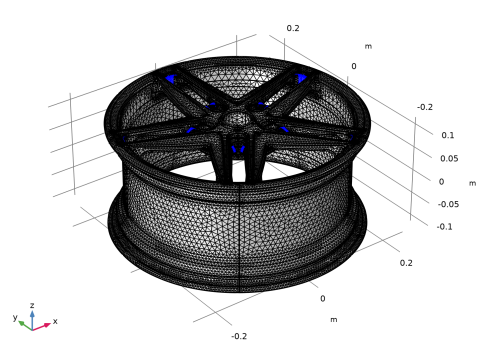
شکل 2: مش هندسه قبل از اعمال عملیات هندسه مجازی
به دلیل کوچک بودن صورت ها و لبه ها، مش تولید شده با تنظیم اندازه عادی پیش فرض حاوی پیام های اطلاعاتی است. این پیام ها نشان می دهد که برخی از ویژگی های کوچک را نمی توان با استفاده از تنظیمات فعلی توسط مشر حل کرد. انتخابهای موجود در گرههای اطلاعات میتوانند به مکانیابی این موجودیتهای هندسی کمک کنند.
مش نهایی، پس از عملیات هندسه مجازی، از حدود 180000 عنصر چهار وجهی تشکیل شده است، شکل 3 را در زیر ببینید، که به معنای کاهش حدود 15 درصدی با استفاده از تنظیمات مش است.
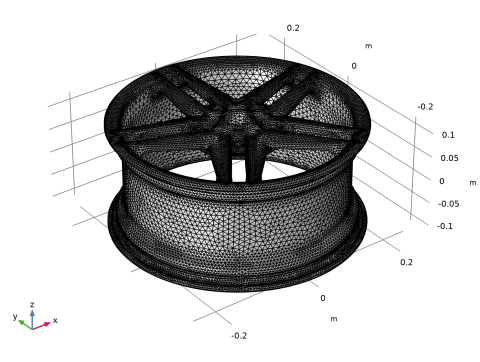
شکل 3: مش هندسه پس از اعمال عملیات هندسه مجازی
این کاهش قابل توجه عناصر است که نیاز به حافظه برای محاسبه راه حل را کاهش می دهد.
توجه: تعداد عناصر بر اساس هسته هندسی استفاده شده متفاوت است. اگر از گزینه Design Module Boolean Operations با هسته CAD استفاده می کنید، می توانید انتظار عناصر بیشتری نسبت به مقادیر داده شده در این سند داشته باشید.
نکاتی درباره پیاده سازی COMSOL
عملیات هندسه مجازی بعد از گره Finalize در دنباله هندسه ظاهر می شود. عملیات هندسه مجازی هندسه را تغییر نمیدهند، بلکه موجودیتهای هندسی مانند چهرهها، لبهها یا رئوس را از مشر پنهان میکنند. در نتیجه، یک هندسه مجازی مشبک میشود، از این رو نام این عملیاتها است.
به عنوان نقطه شروع برای استفاده از عملیات مجازی در هندسه، از اطلاعات پیام های ارائه شده توسط مشر استفاده کنید. گرههای اطلاعاتی برای آن صورتها یا لبههای کوچکی تولید میشوند که مششر نمیتواند با تنظیمات فعلی آنها را حل کند.
برای یک گردش کار کارآمد، می توانید از تقارن طراحی رینگ بهره ببرید. بهجای ایجاد انتخابها بر روی هندسه کامل چرخ، میتوانید عملیات مجازی را تنها بر روی یک پنجم لبه اعمال کنید. پس از اتمام، هندسه کامل لبه را از قسمت ها دوباره ایجاد کنید. انتخاب عملیات مجازی به طور خودکار گسترش می یابد تا هندسه کامل را شامل شود.
مسیر کتابخانه برنامه: COMSOL_Multiphysics/Meshing_Tutorials/wheel_rim
دستورالعمل مدلسازی
از منوی File ، New را انتخاب کنید .
جدید
در پنجره جدید ، روی  Model Wizard کلیک کنید .
Model Wizard کلیک کنید .
مدل جادوگر
1 | در پنجره Model Wizard ، روی |
2 |
هندسه 1
واردات 1 (imp1)
هندسه رینگ چرخ در قالب COMSOL MPHBIN ذخیره شده است.
1 | در نوار ابزار صفحه اصلی ، روی |
2 | در پنجره تنظیمات برای واردات ، بخش واردات را پیدا کنید . |
3 |
4 | به پوشه Application Libraries مدل بروید و روی فایل wheel_rim.mphbin دوبار کلیک کنید . |
5 |
اکنون، هندسه کامل را با استفاده از عملیات تبدیل ایجاد کنید.
چرخش 1 (rot1)
1 | در نوار ابزار Geometry ، روی |
2 | فقط شی imp1 را انتخاب کنید. |
3 | در پنجره تنظیمات برای چرخش ، قسمت چرخش را پیدا کنید . |
4 |
5 | در کادر محاورهای Range ، تعداد مقادیر را از لیست روش ورود انتخاب کنید . |
6 | در قسمت متن شروع ، 0 را تایپ کنید . |
7 | در قسمت متن توقف ، 4/5*360 را تایپ کنید . |
8 | در قسمت متنی Number of values عدد 5 را تایپ کنید . |
9 | روی Replace کلیک کنید . |
10 | روی Rotate 1 (rot1) کلیک راست کرده و Build Selected را انتخاب کنید . |
11 |
فرم اتحادیه (فین)
به تنظیم تلرانس تعمیر برای عملیات Form Union ادامه دهید . این گاهی اوقات هنگام کار با هندسه های طراحی CAD وارداتی ضروری است.
1 | در پنجره Model Builder ، روی Form Union (fin) کلیک کنید . |
2 | در پنجره تنظیمات Form Union/Assembly ، بخش Form Union/Assembly را پیدا کنید . |
3 | از لیست تحمل تعمیر ، Absolute را انتخاب کنید . |
4 | در قسمت متن تحمل تعمیر مطلق ، 1.1E-5[m] را تایپ کنید . |
5 | در نوار ابزار Geometry ، روی |
مش 1
1 | در پنجره Model Builder ، در قسمت Component 1 (comp1) روی Mesh 1 کلیک کنید . |
2 | در پنجره تنظیمات مش ، قسمت Physics-Controlled Mesh را پیدا کنید . |
3 | از لیست اندازه عنصر ، Fine را انتخاب کنید . |
4 |
اطلاعات 1
این گره اطلاعات شامل مجموعهای از لبهها است که بسیار کوتاهتر از حداقل اندازه عنصر تعیینشده توسط اندازه عنصر Finer است .
اطلاعات 2
در شکل زیر می توانید نواحی با تراکم مش بالا را در اطراف سوراخ های پیچ و در ناحیه فیله ها بین پره و درام رینگ مشاهده کنید.
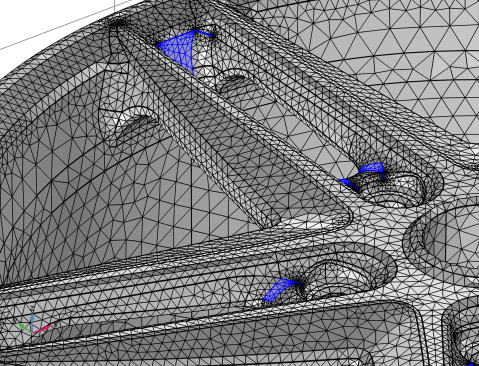
این نواحی چهرههای کوچک یا لبههای کوچک را نشان میدهند، که اگر موجودیتهای گزارششده در گرههای اطلاعات برای مش را بررسی کنید، میتوانید آنها را پیدا کنید.
هندسه 1
با استفاده از عملیات Form Composite Faces ، چهره های چند فیله را در هندسه ادغام خواهید کرد.
ابتدا، گره Rotate 1 را غیرفعال کنید تا فقط با هندسه کاهش یافته کار کند، که تعداد انتخاب هایی را که باید برای عملیات مجازی ایجاد کنید محدود می کند.
چرخش 1 (rot1)
در پنجره Model Builder ، در قسمت Component 1 (comp1)>Geometry 1 روی Rotate 1 (rot1) کلیک راست کرده و Disable را انتخاب کنید .
صورت های ترکیبی 1 (cmf1)
1 | در نوار ابزار Geometry ، روی |
برای افزودن چهرهها به انتخاب، میتوانید چهرهها را یکی یکی در پنجره گرافیک انتخاب کنید ، یا از ابزار Select Box از نوار ابزار Graphics برای انتخاب چند چهره به طور همزمان استفاده کنید. یک جایگزین سریعتر این است که فهرست شمارههای چهره را از دستورالعملها در کادر محاورهای Paste Selection وارد یا کپی و جایگذاری کنید .
2 | به پنجره Form Composite Faces بروید ، در قسمت Input روی دکمه Paste Selection کلیک کنید . در لیست وارد کنید: 2-9،11-17،19-27، 29، 31-46، 51-110، 112-136، 138-160، 162-197، 199-208. |
3 |  |
4 | در پنجره تنظیمات Form Composite Faces ، روی |
چرخش 1 (rot1)
قبل از مش بندی، می توانید با فعال کردن گره Rotate 1 در دنباله هندسی، هندسه کامل رینگ چرخ را ایجاد کنید .
1 | روی Rotate 1 (rot1) کلیک راست کرده و Enable را انتخاب کنید . |
2 | در پنجره تنظیمات برای چرخش ، روی |
3 |
دامنه های ترکیبی 1 (cmd1)
هندسه اکنون شامل مرزهای داخلی است که پنج حوزه مجزا را مشخص می کند. از آنجایی که کل لبه از یک ماده ساخته شده است، می توانید با عملیات Form Composite Domains یک دامنه ایجاد کنید .
1 | در نوار ابزار Geometry ، روی |
2 |
3 | در پنجره تنظیمات Form Composite Domains ، روی |
مش 1
در نهایت هندسه لبه را مش کنید.
1 | در پنجره Model Builder ، در قسمت Component 1 (comp1) روی Mesh 1 کلیک راست کرده و Build All را انتخاب کنید . |




